Guide d’utilisation de GarageBand
- Bienvenue
-
- Qu’est-ce que GarageBand?
- Annuler et rétablir des opérations d’édition dans GarageBand
- Obtenir plus de sons et de boucles
- Obtenir de l’assistance
-
- Introduction aux fichiers multimédias
-
- Boucles Apple Loops dans GarageBand
- Rechercher des boucles Apple Loops
- Lire des boucles Apple Loops
- Définir des boucles Apple Loops favorites
- Ajouter des boucles Apple Loops à un projet
- Créer des boucles Apple Loop personnalisées
- Ajouter des boucles Apple Loops au navigateur de boucles
- Personnaliser le navigateur de boucles
- Importer des fichiers audio et MIDI
-
- Introduction à l’éditeur
-
- Introduction à l’éditeur audio
- Modifier des régions audio dans l’éditeur audio
- Quantifier la synchronisation de régions audio
- Transposer des régions audio
- Corriger la hauteur tonale de régions audio
- Modifier la synchronisation des notes et des temps
- Lire une région audio à l’envers
- Définir et déplacer des marqueurs Flex
-
- Introduction à l’éditeur de partition défilante
- Ajouter des notes dans l’éditeur de partition défilante
- Modifier des notes dans l’éditeur de partition défilante
- Quantifier la synchronisation des notes dans l’éditeur de partition défilante
- Transposer des régions dans l’éditeur de partition défilante
- Renommer des régions MIDI dans l’éditeur de partition défilante
- Utiliser l’automatisation dans l’éditeur de partition défilante
-
- Introduction à l’éditeur de partition
- Afficher des pistes sous forme de notation musicale
- Ajouter des notes à une partition
- Modifier des notes dans l’éditeur de partition
- Quantifier la synchronisation de notes dans l’éditeur de partition
- Renommer des régions MIDI dans l’éditeur de partition
- Imprimer une notation musicale
-
- Vue d’ensemble des Smart Controls
- Types de Smart Controls
- Utiliser le pavé Transformer
- Utiliser l’arpégiateur
- Ajouter et modifier des modules d’effet
- Utiliser des effets sur la piste principale
- Utiliser des modules Audio Units
- Utiliser l’effet Égaliseur
-
- Vue d’ensemble des amplificateurs et des pédales
-
- Vue d’ensemble de Bass Amp Designer
- Choisir un modèle d’ampli de basse
- Créer un modèle d’ampli de basse personnalisé
- Utiliser les commandes d’ampli de basse
- Utiliser les effets d’ampli de basse
- Choisir et positionner le micro d’ampli de basse
- Utiliser le boîtier d’adaptation
- Modifier le flux du signal de Bass Amp Designer
- Comparer une Smart Control modifiée avec sa version enregistrée
-
- Suivre un cours
- Choisir la source d’entrée de votre guitare
- Personnaliser la fenêtre du cours
- Vérifier la manière dont vous avez suivi un cours
- Mesurer vos progrès au fil du temps
- Ralentir le rythme d’un cours
- Changer le mixage d’un cours
- Afficher toute la page de partition musicale
- Afficher les rubriques du glossaire
- Travailler les accords de guitare
- Accorder votre guitare pendant un cours
- Ouvrir des cours dans la fenêtre GarageBand
- Obtenir des cours Apprendre à jouer supplémentaires
- Si le téléchargement de votre cours ne se termine pas correctement
-
- Introduction au partage
- Partager des morceaux dans l’app Musique
- Utiliser iCloud avec les projets
- Utiliser AirDrop pour partager des morceaux
- Utiliser Mail Drop pour partager des morceaux
- Partager des morceaux avec SoundCloud
- Utiliser iCloud pour partager un projet avec un appareil iOS
- Exporter des morceaux vers le disque
- Graver un morceau sur un CD
- Raccourcis de la Touch Bar
- Glossaire

Choisir des genres et des batteurs dans GarageBand sur Mac
Chaque genre propose plusieurs batteurs, chacun ayant une batterie, des instruments de percussion et un style de jeu différents.
Lorsque vous ajoutez une piste Drummer au projet, un genre et un batteur par défaut sont chargés, ainsi qu’un patch par défaut associé au batteur. Vous pouvez changer de genre et de batteur, les modifications s’appliquant à toutes les régions de la piste. Si vous changez de batteur, un nouveau patch est chargé, ce qui signifie que la batterie ou les instruments de percussion et le mixage correspondant sont remplacés par ceux du nouveau batteur. Il est cependant possible de choisir un nouveau batteur sans charger un autre patch.
Remarque : Certains batteurs ne sont disponibles qu’après le téléchargement du contenu supplémentaire.
Choisir un genre et un batteur
Dans GarageBand sur Mac, ouvrez la bibliothèque (si elle est fermée).
Choisissez un genre dans le menu Drummer.
Vous avez le choix entre Rock, Alternatif, Compositeur, R&B, Électronique, Hip-hop ou Percussion.
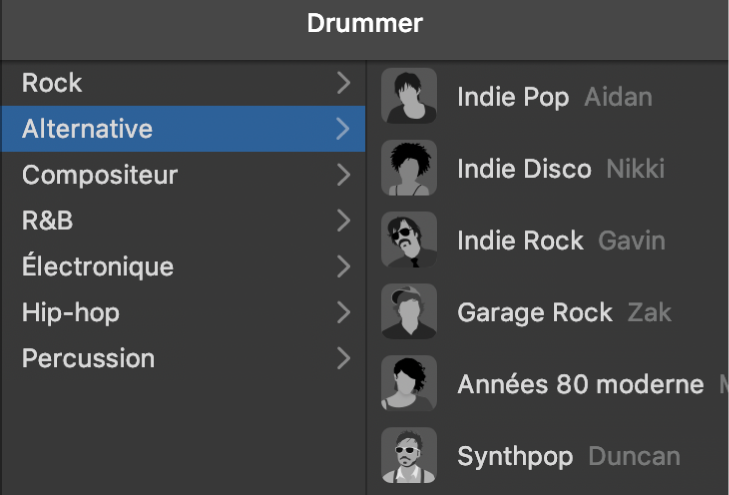
Les batteurs disponibles correspondant au genre choisi s’affichent alors. Si vous placez le pointeur sur le nom d’un batteur, une description du style de jeu de ce dernier s’affiche.
Cliquez sur un batteur.
Le nom et la photo du batteur sélectionné apparaissent en haut de la bibliothèque et le patch par défaut du batteur est chargé dans l’éditeur Drummer.

Effectuez l’une des opérations suivantes :
Pour choisir un autre batteur : Choisissez un autre batteur dans le menu Drummer.
Pour choisir un autre genre : Choisissez un autre genre dans le menu Drummer.